HP DesignJet T790 User Manual [fr]

Série DESIGNJET T790 et T1300 ePrinter
Utilisation de l'imprimante
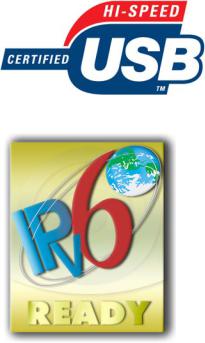
© 2011 Hewlett-Packard Development |
Informations légales |
Company, L.P. |
Les informations contenues dans ce document |
|
|
1ère édition |
sont susceptibles d’être modifiées sans |
|
préavis. |
|
Les seules garanties couvrant les produits et |
|
les services HP sont celles stipulées de façon |
|
explicite dans les déclarations de garantie |
|
accompagnant ces produits et services. Rien |
|
dans le présent document ne peut être |
|
considéré comme constituant une garantie |
|
supplémentaire. HP n'est en aucun cas |
|
responsable des éventuelles omissions ou |
|
erreurs d'ordre technique ou éditorial |
|
contenues dans le présent document. |
Certifié USB haut débit
Prêt pour Ipv6
Marques commerciales
Adobe®, Acrobat®, Adobe Photoshop® et Adobe® PostScript® 3™ sont des marques commerciales appartenant à Adobe Systems Incorporated.
Corel® est une marque commerciale ou une marque déposée de Corel Corporation ou Corel Corporation Limited.
ENERGY STAR et la marque ENERGY STAR sont des marques commerciales déposées aux États-Unis.
Microsoft® et Windows® sont des marques déposées de Microsoft Corporation.
PANTONE® est la marque de l’étalon de contrôle utilisé par Pantone, Inc pour les couleurs d’imprimerie.

Sommaire
1 |
Introduction ...................................................................................................................... |
1 |
|
Mesures de sécurité .................................................................................................................. |
2 |
|
Kit de démarrage HP ................................................................................................................ |
2 |
|
Utilisation de ce guide .............................................................................................................. |
2 |
|
Modèles d’imprimante .............................................................................................................. |
4 |
|
Principales fonctions de votre imprimante .................................................................................... |
4 |
|
Principaux composants de l'imprimante ...................................................................................... |
6 |
|
Le panneau avant .................................................................................................................... |
9 |
|
Logiciel de l'imprimante .......................................................................................................... |
10 |
|
Mise sous tension et hors tension de l'imprimante ....................................................................... |
12 |
|
Impressions internes de l'imprimante ......................................................................................... |
12 |
2 |
Installation du logiciel ..................................................................................................... |
14 |
|
Choix de la méthode de connexion à utiliser ............................................................................. |
15 |
|
Connexion de l'imprimante au réseau ...................................................................................... |
15 |
|
Connectez un ordinateur à l'imprimante par le réseau (Windows) ............................................... |
17 |
|
Connectez un ordinateur à l'imprimante par le câble USB (Windows) .......................................... |
17 |
|
Désinstallation du logiciel de l'imprimante (Windows) ................................................................ |
19 |
|
Connectez un ordinateur à l'imprimante par le réseau (Mac OS) ................................................. |
19 |
|
Connexion à un ordinateur à l’aide d’un câble USB (Mac OS) .................................................... |
21 |
|
Désinstallation du logiciel de l'imprimante (Mac OS) .................................................................. |
22 |
3 |
Configuration de l'imprimante ........................................................................................ |
23 |
|
Introduction ........................................................................................................................... |
24 |
|
Configurer la connexion Internet de l'imprimante ...................................................................... |
24 |
|
Configurer les mises à jour du microprogramme ........................................................................ |
24 |
|
Options d’adéquation du papier (série T1300) .......................................................................... |
25 |
|
Activation et désactivation de l'imbrication (série T1300) ............................................................ |
26 |
|
Activation et désactivation des informations d'utilisation ............................................................. |
27 |
|
Activation et désactivation des notifications par e-mail ................................................................ |
28 |
|
Activation et désactivation des alertes (Windows uniquement) ..................................................... |
28 |
|
Contrôle d’accès à l’imprimante .............................................................................................. |
29 |
|
ID de compte obligatoire (série T1300) .................................................................................... |
29 |
|
Définition des préférences du pilote Windows ........................................................................... |
30 |
4 |
Personnalisation de l'imprimante .................................................................................... |
31 |
|
Modification de la langue de l’écran du panneau avant ............................................................. |
32 |
FRWW |
iii |
|
Accès à HP Utility ................................................................................................................. |
32 |
|
Accès au serveur Web incorporé ............................................................................................. |
32 |
|
Changement de langue de HP Utility ........................................................................................ |
33 |
|
Modification de la langue du serveur Web incorporé ................................................................. |
33 |
|
Modification du paramètre de mode veille ................................................................................ |
33 |
|
Activation et désactivation de l’avertisseur ................................................................................. |
33 |
|
Modification de la luminosité de l’écran du panneau avant ......................................................... |
34 |
|
Modification des unités de mesure ........................................................................................... |
34 |
|
Configuration des paramètres réseau ....................................................................................... |
34 |
|
Modification du paramètre de langage graphique ..................................................................... |
35 |
5 |
Gestion du papier ........................................................................................................... |
37 |
|
Conseils généraux .................................................................................................................. |
38 |
|
Chargement d’un rouleau sur la bobine .................................................................................... |
39 |
|
Chargement d’un rouleau dans l’imprimante ............................................................................. |
40 |
|
Déchargement d’un rouleau .................................................................................................... |
44 |
|
Chargement d’une seule feuille ................................................................................................ |
45 |
|
Déchargement d’une seule feuille ............................................................................................. |
46 |
|
Affichage d’informations sur le papier ...................................................................................... |
46 |
|
Profils de papier .................................................................................................................... |
46 |
|
Impression des informations sur le papier .................................................................................. |
47 |
|
Déplacer le papier ................................................................................................................. |
48 |
|
Maintenance relative au papier ............................................................................................... |
48 |
|
Modification du temps de séchage ........................................................................................... |
48 |
|
Activation/désactivation du coupeur automatique ...................................................................... |
49 |
|
Avance et coupe du papier ..................................................................................................... |
49 |
6 |
Utilisation de deux rouleaux (série T1300) ...................................................................... |
51 |
|
Utilisations d’une imprimante multirouleaux ............................................................................... |
51 |
|
Comment l’imprimante alloue-t-elle des tâches aux rouleaux de papier ? ....................................... |
51 |
7 |
Impression ..................................................................................................................... |
53 |
|
Introduction ........................................................................................................................... |
54 |
|
Impression à partir d’un lecteur flash USB ................................................................................. |
54 |
|
Impression depuis un ordinateur à l’aide de HP Direct Print ......................................................... |
55 |
|
Impression à partir d’un ordinateur à l’aide du serveur Web incorporé ou de HP Utility (série |
|
|
T1300) ................................................................................................................................. |
57 |
|
Impression depuis un ordinateur à l'aide d'un pilote d'imprimante ............................................... |
58 |
|
Paramètres d’impression évolués .............................................................................................. |
58 |
8 |
Gestion de la file d'attente des tâches (séries T790 PS et T1300) ..................................... |
73 |
|
Introduction ........................................................................................................................... |
74 |
|
La file d’attente des tâches sur le panneau avant (séries T790 PS et T1300) .................................. |
74 |
|
File d’attente des tâches du serveur Web incorporé ou de HP Utility (série T1300) ......................... |
77 |
iv |
FRWW |
9 |
Gestion des couleurs ....................................................................................................... |
81 |
|
Introduction ........................................................................................................................... |
82 |
|
Mode de représentation des couleurs ....................................................................................... |
82 |
|
Synthèse du processus de gestion des couleurs .......................................................................... |
82 |
|
Calibrage des couleurs ........................................................................................................... |
82 |
|
Gestion des couleurs à partir des pilotes d'imprimante ............................................................... |
84 |
|
Gestion des couleurs à partir des pilotes d'imprimante (imprimantes PostScript) ............................. |
88 |
|
Gestion des couleurs à partir du serveur Web incorporé (série T1300) ......................................... |
91 |
|
Gestion des couleurs à partir du panneau frontal ....................................................................... |
93 |
10 |
Exemples d’impression pratiques .................................................................................. |
95 |
|
Impression d'un brouillon pour révision avec l'échelle appropriée ................................................ |
96 |
|
Impression d'un projet ............................................................................................................ |
98 |
|
Impression d'une présentation ................................................................................................ |
104 |
|
Impression et dimensionnement à partir de Microsoft Office ...................................................... |
111 |
11 |
Récupération des informations d'utilisation de l'imprimante ........................................ |
118 |
|
Obtention des informations de comptabilité de l'imprimante ...................................................... |
119 |
|
Contrôle des statistiques d'utilisation ....................................................................................... |
119 |
|
Contrôle des statistiques d’utilisation pour une tâche ................................................................ |
119 |
12 |
Manipulation des cartouches d’encre et des têtes d’impression ................................... |
121 |
|
À propos des cartouches d'encre ........................................................................................... |
122 |
|
Contrôle de l'état des cartouches d'encre ................................................................................ |
122 |
|
Retrait d'une cartouche d'encre .............................................................................................. |
122 |
|
Insertion d'une cartouche d'encre ........................................................................................... |
124 |
|
À propos des têtes d'impression ............................................................................................. |
125 |
|
Contrôle de l'état des têtes d'impression ................................................................................. |
125 |
|
Retrait d'une tête d'impression ............................................................................................... |
126 |
|
Insertion d'une tête d'impression ............................................................................................ |
129 |
13 |
Maintenance de l'imprimante ...................................................................................... |
133 |
|
Contrôle de l'état de l'imprimante .......................................................................................... |
134 |
|
Nettoyage de l'extérieur de l'imprimante ................................................................................ |
134 |
|
Maintenance des cartouches d'encre ...................................................................................... |
134 |
|
Déplacement ou entreposage de l'imprimante ......................................................................... |
134 |
|
Mise à jour du microprogramme ............................................................................................ |
135 |
|
Mise à jour du logiciel .......................................................................................................... |
136 |
|
Kits de maintenance de l'imprimante ...................................................................................... |
136 |
|
Effacement de disque sécurisé ............................................................................................... |
136 |
14 |
Accessoires ................................................................................................................. |
138 |
|
Comment commander des fournitures et des accessoires ........................................................... |
139 |
|
Présentation des accessoires .................................................................................................. |
144 |
FRWW |
v |
15 |
Résolution des problèmes de papier ........................................................................... |
149 |
|
Chargement du papier impossible .......................................................................................... |
150 |
|
Le type de papier n'est pas dans le pilote ............................................................................... |
152 |
|
L'imprimante a imprimé sur du papier inapproprié ................................................................... |
153 |
|
Message « en attente de papier » (série T1300) ...................................................................... |
154 |
|
Le papier en rouleau n’avance pas ......................................................................................... |
155 |
|
Un bourrage papier s'est produit ........................................................................................... |
156 |
|
Une bande reste dans le bac de sortie et entraîne des bourrages ............................................... |
159 |
|
L'imprimante affiche un message de papier épuisé alors que du papier est disponible .................. |
159 |
|
Problèmes de sortie des impressions dans le bac de réception ................................................... |
159 |
|
La feuille reste dans l'imprimante une fois l'impression terminée ................................................. |
160 |
|
Le papier est coupé une fois l'impression terminée ................................................................... |
160 |
|
La coupe réalisée par le coupeur n'est pas nette ...................................................................... |
160 |
|
Le rouleau n'est pas bien serré sur la bobine ........................................................................... |
160 |
|
Nouveau calibrage de l'avance du papier .............................................................................. |
160 |
16 |
Résolution des problèmes de qualité d'impression ...................................................... |
163 |
|
Conseils généraux ................................................................................................................ |
165 |
|
Assistant Dépannage de la qualité d'impression ...................................................................... |
165 |
|
Lignes horizontales sur l'image (effet de bande) ....................................................................... |
166 |
|
Lignes trop épaisses, trop fines ou manquantes ........................................................................ |
167 |
|
Les lignes présentent un effet d'escalier ................................................................................... |
167 |
|
Lignes imprimées en double ou avec des couleurs incorrectes .................................................... |
168 |
|
Lignes discontinues ............................................................................................................... |
168 |
|
Lignes floues ........................................................................................................................ |
169 |
|
La longueur des lignes est imprécise ....................................................................................... |
170 |
|
Toute l'image est floue ou comporte du grain .......................................................................... |
170 |
|
Le papier n'est pas plat ......................................................................................................... |
171 |
|
L'impression est éraflée ou rayée ............................................................................................ |
171 |
|
Traces d'encre sur le papier .................................................................................................. |
171 |
|
L'encre noire se détache lorsque vous touchez l'impression ....................................................... |
172 |
|
Le contour des objets est irrégulier ou n'est pas net .................................................................. |
173 |
|
Le contour des objets est plus foncé que prévu ......................................................................... |
173 |
|
Lignes horizontales au bas d'une feuille imprimée .................................................................... |
173 |
|
Lignes verticales de différentes couleurs .................................................................................. |
174 |
|
Présence de taches blanches sur l'impression ........................................................................... |
174 |
|
Couleurs imprécises .............................................................................................................. |
174 |
|
Les couleurs se décolorent ..................................................................................................... |
175 |
|
Image incomplète (bas de l'image tronqué) ............................................................................. |
175 |
|
Image tronquée ................................................................................................................... |
176 |
|
Il manque des objets sur l'image imprimée .............................................................................. |
177 |
|
Fichier PDF tronqué ou objets manquants ................................................................................ |
177 |
|
L'impression diagnostics d'image ........................................................................................... |
177 |
|
Si un problème subsiste ........................................................................................................ |
180 |
vi |
FRWW |
17 |
Résolution des problèmes liés aux cartouches d’encre et aux têtes d’impression ......... |
181 |
|
Impossible d'insérer une cartouche d'encre ............................................................................. |
182 |
|
Messages d'état des cartouches d'encre ................................................................................. |
182 |
|
Impossible d'insérer une tête d'impression ............................................................................... |
182 |
|
Le panneau avant recommande le remplacement ou la réinstallation d'une tête d'impression ......... |
182 |
|
Nettoyage des têtes d'impression ........................................................................................... |
183 |
|
Nettoyage du détecteur de gouttes de la tête d'impression ........................................................ |
183 |
|
Alignement des têtes d'impression .......................................................................................... |
186 |
|
Messages d'état des têtes d'impression ................................................................................... |
188 |
18 |
Résolution des problèmes courants avec l'imprimante ................................................. |
189 |
|
L’imprimante ne démarre pas ................................................................................................ |
190 |
|
L'imprimante n'imprime pas ................................................................................................... |
190 |
|
L'imprimante fonctionne lentement .......................................................................................... |
191 |
|
Échec de la communication entre l'ordinateur et l'imprimante .................................................... |
191 |
|
Impossible d'accéder à HP Utility ........................................................................................... |
192 |
|
Impossible d'accéder au serveur Web incorporé ...................................................................... |
192 |
|
Echec des communications Internet ......................................................................................... |
193 |
|
Contrôle du système automatique de fichiers ........................................................................... |
193 |
|
Alertes ................................................................................................................................ |
194 |
19 Messages d'erreur du panneau avant ......................................................................... |
195 |
|
|
Journal d'erreurs système ...................................................................................................... |
198 |
20 |
Assistance clients HP ................................................................................................... |
199 |
|
Introduction ......................................................................................................................... |
200 |
|
Services professionnels HP .................................................................................................... |
200 |
|
HP Instant Support ................................................................................................................ |
201 |
|
HP Proactive Support ............................................................................................................ |
201 |
|
Autodépannage par le client ................................................................................................. |
202 |
|
Contacter le support HP ........................................................................................................ |
202 |
21 |
Spécifications de l'imprimante ..................................................................................... |
204 |
|
Spécifications fonctionnelles .................................................................................................. |
205 |
|
Spécifications physiques ....................................................................................................... |
206 |
|
Spécifications de la mémoire ................................................................................................. |
206 |
|
Spécifications d'alimentation ................................................................................................. |
207 |
|
Spécifications écologiques .................................................................................................... |
207 |
|
Spécifications environnementales ........................................................................................... |
207 |
|
Spécifications acoustiques ..................................................................................................... |
207 |
Glossaire .......................................................................................................................... |
208 |
|
Index ............................................................................................................................... |
211 |
|
FRWW |
vii |
viii |
FRWW |
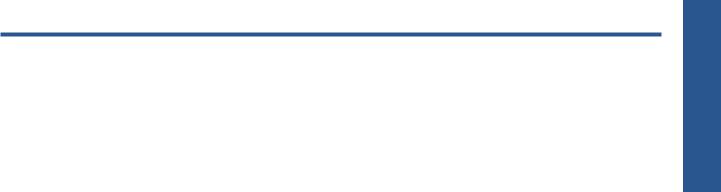
1 Introduction
●Mesures de sécurité
●Kit de démarrage HP
●Utilisation de ce guide
●Modèles d’imprimante
●Principales fonctions de votre imprimante
●Principaux composants de l'imprimante
●Le panneau avant
●Logiciel de l'imprimante
●Mise sous tension et hors tension de l'imprimante
●Impressions internes de l'imprimante
Introduction
FRWW |
1 |

Introduction
Mesures de sécurité
Les mesures suivantes permettent de garantir que votre imprimante sera utilisée comme il convient et qu'elle ne sera pas endommagée. Suivez ces précautions systématiquement.
●Utilisez la tension d’alimentation spécifiée sur l’étiquette. Évitez de brancher de nombreux appareils électriques sur la prise secteur des imprimantes.
●Assurez-vous que l'imprimante est reliée à la terre. Si l'imprimante n’est pas mise à la terre, il risque de se produire des électrocutions, des incendies et éventuellement des interférences électromagnétiques.
●Ne démontez pas et ne réparez pas l'imprimante vous-même. Contactez pour cela votre conseiller Service HP local, voir Contacter le support HP à la page 202.
●Utilisez uniquement le cordon d'alimentation fourni par HP avec l'imprimante. N'endommagez pas, ne coupez pas et ne réparez pas ce cordon d'alimentation. Un cordon d'alimentation endommagé peut entraîner un incendie ou un accident électrique. Remplacez un cordon d’alimentation endommagé par un cordon analogue homologué par HP.
●Ne laissez pas de métaux ou de liquides (sauf ceux utilisés dans les kits de nettoyage HP) toucher les composants internes de l'imprimante. Cela pourrait provoquer des incendies, des électrocutions ou d’autres graves dangers.
●Mettez l'imprimante hors tension et débranchez le cordon d'alimentation de la prise secteur dans les situations suivantes :
◦Lorsque vous mettez les mains à l'intérieur de l'imprimante
◦Si l'imprimante émet de la fumée ou une odeur inhabituelle
◦Si l'imprimante fait un bruit inhabituel, qui n'a jamais été perçu pendant un fonctionnement normal
◦Une pièce métallique ou un liquide (en dehors des routines de nettoyage et de maintenance) entre en contact avec des composants de l'imprimante
◦Pendant un orage
◦En cas de panne d’électricité
Kit de démarrage HP
Le Kit de démarrage HP est le DVD fourni avec votre imprimante ; il contient le logiciel de l'imprimante et sa documentation.
Utilisation de ce guide
Vous pouvez télécharger ce guide à partir du HP Knowledge Center (voir Centre de compétence à la page 200).
Introduction
Ce chapitre offre une brève présentation de l'imprimante et de sa documentation, à l'usage des nouveaux utilisateurs.
2 Chapitre 1 Introduction |
FRWW |

Utilisation et maintenance
Ces chapitres vous aideront à effectuer les procédures normales de l'imprimante. Vous y trouverez les rubriques suivantes.
●Installation du logiciel à la page 14
●Configuration de l'imprimante à la page 23
●Personnalisation de l'imprimante à la page 31
●Gestion du papier à la page 37
●Utilisation de deux rouleaux (série T1300) à la page 51
●Impression à la page 53
●Gestion de la file d'attente des tâches (séries T790 PS et T1300) à la page 73
●Gestion des couleurs à la page 81
●Exemples d’impression pratiques à la page 95
●Récupération des informations d'utilisation de l'imprimante à la page 118
●Manipulation des cartouches d’encre et des têtes d’impression à la page 121
●Maintenance de l'imprimante à la page 133
Dépannage
Ces chapitres vous aideront à résoudre les problèmes d’impression possibles. Vous y trouverez les rubriques suivantes.
●Résolution des problèmes de papier à la page 149
●Résolution des problèmes de qualité d'impression à la page 163
●Résolution des problèmes liés aux cartouches d’encre et aux têtes d’impression à la page 181
●Résolution des problèmes courants avec l'imprimante à la page 189
●Messages d'erreur du panneau avant à la page 195
Accessoires, support, et spécifications
Les chapitres Accessoires à la page 138, Assistance clients HP à la page 199 et Spécifications de l'imprimante à la page 204 contiennent des données de référence, notamment concernant l'Assistance clients HP, les caractéristiques techniques de l'imprimante et les références des types de papier, des fournitures en encre et des accessoires.
Glossaire
Le chapitre Glossaire à la page 208 contient des définitions de termes HP et de termes d'impression utilisés dans cette documentation.
Index
En plus de la table des matières, la documentation comporte un index alphabétique vous permettant de trouver rapidement les rubriques voulues.
Introduction
FRWW |
Utilisation de ce guide 3 |

Introduction
Avertissements et précautions
Ce manuel utilise les symboles suivants pour garantir que votre imprimante sera utilisée comme il convient et qu'elle ne sera pas endommagée. Suivez les instructions repérées par ces symboles.
AVERTISSEMENT ! Ne pas appliquer les consignes repérées par ce symbole peut entraîner des blessures sévères voire la mort.
ATTENTION : Ne pas appliquer les consignes repérées par ce symbole peut entraîner des blessures légères ou des dommages sur l'imprimante.
Modèles d’imprimante
Ce guide couvre les modèles d’imprimante suivants ; il y fait normalement référence en mentionant leurs noms abrégés pour la concision.
Nom complet |
Nom abrégé |
|
|
HP Designjet T790 ePrinter |
T790 |
|
|
HP Designjet T790 PostScript ePrinter |
T790 PS |
|
|
HP Designjet T1300 ePrinter |
T1300 |
|
|
HP Designjet T1300 PostScript ePrinter |
T1300 PS |
|
|
Principales fonctions de votre imprimante
Votre imprimante est une imprimante couleur à jet d'encre conçue pour imprimer des images de haute qualité sur du papier dont la largeur peut atteindre 610 mm(24 pouces) ou 1,12 m(44 pouces). Certaines des principales fonctions de l'imprimante sont indiquées ci-dessous :
●Résolution d'impression jusqu'à 2400 × 1200 dpi optimisés, à partir d'une entrée 1200 × 1200 dpi, en utilisant l'option de qualité d'impression Supérieure, l'option Détail maximal et du papier photo.
●L'imprimante peut être contrôlé à partir du panneau avant ou d'un ordinateur distant à l'aide du serveur Web incorporé ou de HP Utility
●Panneau avant tactile en couleurs avec une interface utilisateur graphique intuitive
●Aperçu des tâches sur le panneau avant
●Aperçu des tâches sur les ordinateurs distants (série T1300 uniquement)
●Impression sans pilote : Les fichiers aux formats graphiques courants peuvent être imprimés directement sans pilote d'impression. Insérez simplement un lecteur flash USB ou connectez un ordinateur portable contenant vos fichiers.
●Flexibilité en termes de papier et chargement automatique en toute simplicité, voir Gestion du papier à la page 37, avec informations et présélections à partir du panneau avant (panneau frontal) et de HP Utility
●Gestion des feuilles et rouleaux de papier
●Système à six encres
●Reproduction des couleurs précise et constante grâce au calibrage automatique des couleurs
4 Chapitre 1 Introduction |
FRWW |

● |
Émulation des couleurs, reportez-vous à la section Émulation de l'imprimante à la page 85 |
|
Introduction |
● Economode pour réaliser des économies d’impression
● Option de téléchargement et d'installation des mises à jour du microprogramme automatiquement sur Internet dès qu'elles sont disponibles
● Le chargement simultané de deux rouleaux offre une commutation rapide et facile entre les deux rouleaux ou permet de longs passages d’impression automatique (série T1300 uniquement)
● Fonctions de haute productivité comme l'aperçu des tâches et imbrication à l'aide de HP Utility ou du serveur Web incorporé de l'imprimante (série T1300 uniquement)
● Informations sur l'utilisation de l'encre et du papier disponibles à partir du serveur Web incorporé, voir Accès au serveur Web incorporé à la page 32.
● Accès au centre de compétence en ligne HP Knowledge Center (voir Centre de compétence à la page 200)
FRWW |
Principales fonctions de votre imprimante 5 |
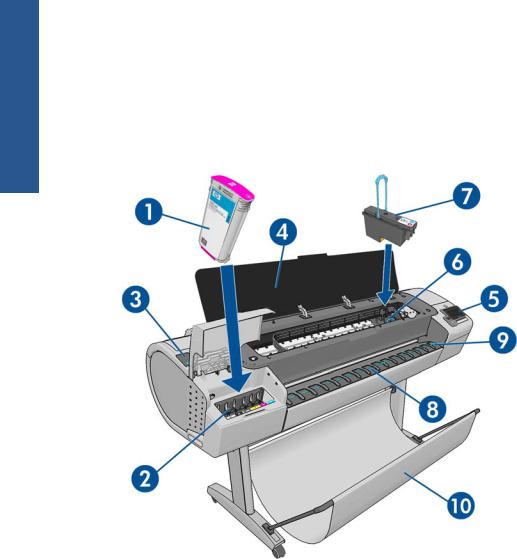
Introduction
Principaux composants de l'imprimante
Les vues avant et arrière suivantes de l'imprimante 1,12 m(44 pouces) illustrent les principaux composants. L'imprimante au format 610 mm(24 pouces) (non illustrée) possède les mêmes composants dans un format plus petit.
Vue avant
1.Cartouche d’encre
2.Emplacements des cartouches d’encre
3.Levier bleu
4.Capot
5.Panneau avant
6.Chariot de têtes d’impression
7.Tête d’impression
8.Bac de sortie
9.Lignes d’alignement du papier
10.Corbeille
6 Chapitre 1 Introduction |
FRWW |
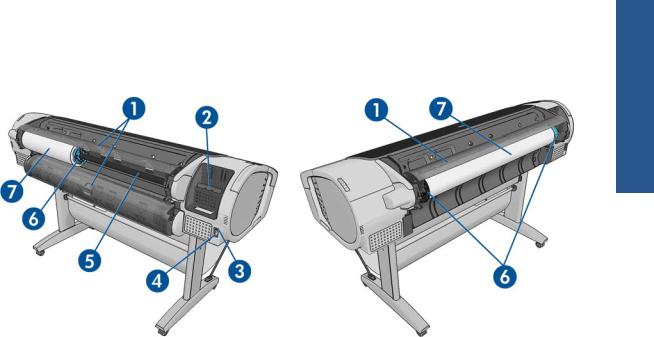
Vue arrière
Imprimante HP Designjet série T1300 |
Imprimante HP Designjet série T790 |
1.Capot de rouleau
2.Ports de communication
3.Interrupteur d’alimentation
4.Prise de l’alimentation
5.Bobine
6.Butée de la bobine
7.Rouleau de papier
Introduction
FRWW |
Principaux composants de l'imprimante 7 |
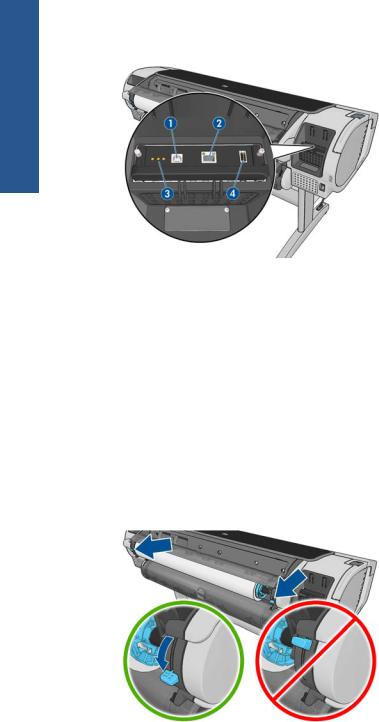
Introduction
Ports de communication
1.Port de périphérique USB haut débit, pour connexion à un ordinateur
2.Port Fast (T790) ou Gigabit (T1300) Ethernet, pour connexion à un réseau
3.Voyants de diagnostic, utilisé par les ingénieurs de service
4.Port hôte USB haut débit, utilisé pour la connexion d’un accessoire
Un autre port USB haut débit hôte se trouve de l’autre côté de l’imprimante, à côté du panneau avant et sert à connecter un lecteur flash USB.
Les pièces d’écartement de mur
Si vous placez l’arrière de l’imprimante contre un mur, abaissez les deux pièces d’écartement de mur situées à l’arrière de l’imprimante pour vous assurer que l’imprimante est placée à une distance minimale du mur. Sinon, vous risquez de rencontrer des problèmes liés à l’avance du papier.
8 Chapitre 1 Introduction |
FRWW |
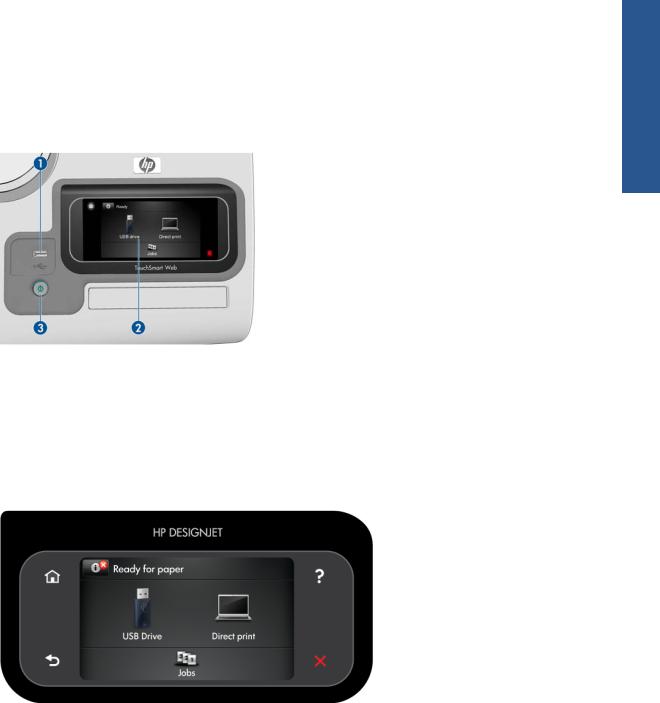
Le panneau avant
Le panneau avant se trouve sur le côté droit, à l'avant de l'imprimante. Il fournit un contrôle complet de l'imprimante : à partir du panneau avant, vous pouvez imprimer, afficher des informations relatives à l'imprimante, modifier ses paramètres, effectuer des calibrages et des tests, etc. Le panneau avant affiche aussi des alertes (messages d’avertissement et d’erreur), selon les besoins.
1.Port hôte USB haut débit, utilisé pour la connexion d'un lecteur flash USB pouvant fournir des fichiers
à imprimer. Lorsqu'un lecteur USB est inséré, une icône USB  s'affiche sur l'écran d'accueil du panneau avant.
s'affiche sur l'écran d'accueil du panneau avant.
2.Le panneau avant proprement dit : écran tactile doté d’une interface utilisateur graphique.
3.La touche d’alimentation, qui permet de mettre l'imprimante sous tension ou hors tension. Cette touche est allumée lorsque l'imprimante est sous tension. Elle clignote lorsque l'imprimante est en transition entre les états de sous et hors tension.
Le panneau avant est doté d’une large zone centrale pour afficher des informations dynamiques et des icônes. Sur les côtés gauche et droit, il peut y avoir, à différents moments, jusqu'à six icônes fixes. Normalement, elles ne s’affichent pas toutes en même temps.
Icônes fixes à gauche et droite
●Appuyez sur  pour revenir à l’écran d’accueil.
pour revenir à l’écran d’accueil.
●Appuyez sur  pour obtenir de l'aide sur l'écran actuel.
pour obtenir de l'aide sur l'écran actuel.
●Appuyez sur  pour aller à l’élément précédent.
pour aller à l’élément précédent.
●Appuyez sur  pour aller à l’élément suivant.
pour aller à l’élément suivant.
Introduction
FRWW |
Le panneau avant 9 |
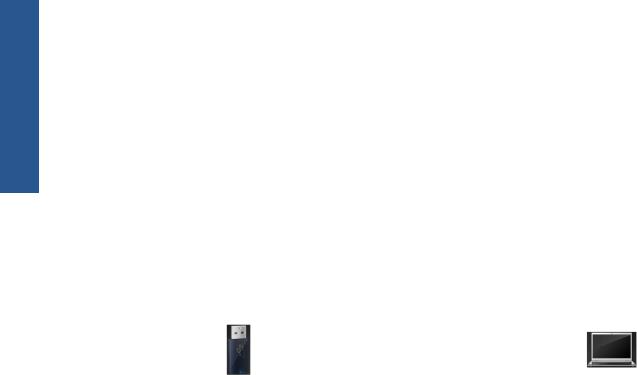
Introduction
●Appuyez sur  pour aller à l’écran précédent. Cela ne supprime pas les modifications effectuées dans l’écran actuellement sélectionné.
pour aller à l’écran précédent. Cela ne supprime pas les modifications effectuées dans l’écran actuellement sélectionné.
●Appuyez sur  pour annuler le processus actuel.
pour annuler le processus actuel.
Icônes dynamiques de l’écran d’accueil
Les éléments suivants s’affichent uniquement dans l’écran d’accueil :
●Appuyez sur  pour visualiser des informations sur l'état des imprimantes, modifier leurs paramètres ou lancer des actions comme le chargement de papier ou le remplacement des consommables d'encre. Une petite icône d’avertissement apparaît lorsqu’il est nécessaire d’exécuter des actions spécifiques.
pour visualiser des informations sur l'état des imprimantes, modifier leurs paramètres ou lancer des actions comme le chargement de papier ou le remplacement des consommables d'encre. Une petite icône d’avertissement apparaît lorsqu’il est nécessaire d’exécuter des actions spécifiques.
●À droite du bouton ci-dessus se trouve un message montrant le statut de l'imprimante ou l'alerte actuelle la plus importante. Appuyez sur ce message pour voir la liste de toutes les alertes en cours, avec une icône indiquant le niveau de gravité de chaque alerte.
● |
|
|
Appuyez sur |
pour imprimer un fichier à partir d'un lecteur flash USB ou |
pour imprimer |
depuis un ordinateur. Voir Impression à la page 53.
●Appuyez sur  pour voir des informations sur le ou les lecteurs flash USB. Cette icône apparaît uniquement en cas d’insertion d’un ou de plusieurs lecteurs flash USB.
pour voir des informations sur le ou les lecteurs flash USB. Cette icône apparaît uniquement en cas d’insertion d’un ou de plusieurs lecteurs flash USB.
●Appuyez sur  pour visualiser et gérer les files d'attente des tâches. Une petite icône d’avertissement apparaîtra si des tâches sont en attente. Voir Gestion de la file d'attente des tâches (séries T790 PS et T1300) à la page 73.
pour visualiser et gérer les files d'attente des tâches. Une petite icône d’avertissement apparaîtra si des tâches sont en attente. Voir Gestion de la file d'attente des tâches (séries T790 PS et T1300) à la page 73.
●Lors de l'impression d'une tâche PostScript ou PDF (imprimantes PostScript uniquement), l'icône
Adobe PDF  s'affiche. Cette icône n'a aucun effet.
s'affiche. Cette icône n'a aucun effet.
Si l'imprimante reste inactive pendant un certain temps, elle bascule en mode veille et l'affichage du panneau avant s'éteint. Pour changer le délai d'attente avant le passage en mode veille, appuyez sur  , puis sur
, puis sur  Configuration > Options du panneau avant > Temporisation mode
Configuration > Options du panneau avant > Temporisation mode
veille. Vous pouvez choisir différentes valeurs de temporisation, comprises entre 1 et 240 minutes.
L'imprimante sort du mode veille et affiche le panneau avant dès qu'il y une interaction externe.
Vous trouverez des informations spécifiques sur l’utilisation du panneau avant tout au long de ce guide.
Logiciel de l'imprimante
Le logiciel suivant est fourni avec votre imprimante :
●Le pilote HP-GL/2 et HP RTL pour Windows
●Le pilote de quadrillage PCL3GUI pour Mac OS (imprimantes non PostScript)
●Les pilotes PostScript pour Windows, Mac OS et Linux (imprimantes PostScript)
●L'utilitaire HP Instant Printing permet d'imprimer facilement certains types de fichier spécifiques sans utiliser d'application ou de pilote d'imprimante
10 Chapitre 1 Introduction |
FRWW |

● Le serveur Web incorporé ou (autrement) HP Utility permettent de : |
Introduction |
||
◦ |
gérer l'imprimante depuis un ordinateur distant ; |
||
|
|||
◦ |
afficher l’état des cartouches d’encre, des têtes d’impression et du papier ; |
|
|
◦ |
accéder au HP Knowledge Center, voir Centre de compétence à la page 200 |
|
|
◦ |
mettre à jour le microprogramme de l'imprimante, voir Mise à jour du microprogramme |
|
|
|
à la page 135 ; |
|
|
◦ |
effectuer des calibrages et des dépannages ; |
|
|
|
|||
◦ |
soumettre des tâches d'impression (série T1300 uniquement) |
|
|
◦ |
gérer la file d'attente, voir Gestion de la file d'attente des tâches (séries T790 PS et T1300) |
|
|
|
à la page 73 ; |
|
|
◦ |
afficher les informations de gestion des tâches (série T1300 uniquement), voir Récupération des |
|
|
|
informations d'utilisation de l'imprimante à la page 118 |
|
|
◦ |
modifier différents paramètres de l'imprimante. |
|
|
◦ |
gérer les notifications par e-mail |
|
|
◦ |
modifier les autorisations et les paramètres de sécurité (série T1300 uniquement) |
|
|
Reportez-vous aux sections Accès au serveur Web incorporé à la page 32 et Accès à HP Utility
à la page 32.
●HP ePrint & Share permet de :
◦ Imprimer des documents sur une imprimante HP Designjet connectée au réseau, avec un aperçu avant impression complet.
◦ Partager n'importe quel type de fichier avec des collègues, sans qu'il soit nécessaire d'envoyer les fichiers par e-mail.
◦ Ajouter automatiquement et sans effort les fichiers imprimés et partagés (ainsi que les fichiers partagés avec vous par d'autres) dans une zone de stockage (bibliothèque) Internet personnelle accessible n'importe où.
◦ Imprimer, partager, télécharger, marquer, trier ou supprimer facilement des fichiers qui se trouvent déjà dans la bibliothèque.
Reportez-vous au Guide de l'utilisateur HP Designjet ePrint & Share.
 REMARQUE : De nouvelles versions de tous les logiciels d'imprimante seront créées périodiquement. Dans certains cas, au moment vous recevrez votre imprimante, certaines versions à jour des logiciels fournis avec l'imprimante seront déjà disponibles sur le site Web HP.
REMARQUE : De nouvelles versions de tous les logiciels d'imprimante seront créées périodiquement. Dans certains cas, au moment vous recevrez votre imprimante, certaines versions à jour des logiciels fournis avec l'imprimante seront déjà disponibles sur le site Web HP.
FRWW |
Logiciel de l'imprimante 11 |

Introduction
Mise sous tension et hors tension de l'imprimante
ASTUCE : Cette imprimante est conforme à la norme Energy Star et peut être laissée allumée sans gaspillage d'énergie. Le laisser sous tension améliore sa réactivité et la fiabilité générale du système. Lorsque l'imprimante n'a pas été utilisée pendant une certaine durée (30 minutes par défaut), elle économise l'énergie en passant en mode veille. Cependant, toute interaction avec l'écran du panneau avant ou toute demande d’impression d’une nouvelle tâche permet de la réactiver et l'imprimante peut reprendre l'impression immédiatement. Pour modifier le délai du mode veille, reportez-vous à la section Modification du paramètre de mode veilleà la page 33.
 REMARQUE : En mode veille, l’imprimante effectue un service de maintenance sur les têtes d’impression de temps en temps. Cela évite un long travail de préparation après de longues périodes d’inactivité. HP recommande donc de laisser l'imprimante sous tension ou en mode veille afin d'éviter toute perte d'encre ou de temps.
REMARQUE : En mode veille, l’imprimante effectue un service de maintenance sur les têtes d’impression de temps en temps. Cela évite un long travail de préparation après de longues périodes d’inactivité. HP recommande donc de laisser l'imprimante sous tension ou en mode veille afin d'éviter toute perte d'encre ou de temps.
Si vous souhaitez allumer, éteindre ou réinitialiser l'imprimante, la méthode normale et recommandée est d'utiliser la touche Alimentation du panneau avant.
Cependant, si vous pensez ne pas utiliser l'imprimante pendant une longue période ou si la touche Alimentation semble ne pas fonctionner, il est conseillé de l'éteindre à l'aide de l'interrupteur situé à l'arrière de l'imprimante.
Pour remettre l’imprimante sous tension, utilisez l’interrupteur situé à l’arrière de l’unité.
Lorsque l'imprimante est remise sous tension, il lui faut environ trois minutes pour s'initialiser, contrôler et préparer les têtes d'impression. La préparation des têtes d'impression nécessite environ 75 secondes. Cependant, si l'imprimante est restée éteinte pendant six semaines ou plus, la préparation des têtes d'impression peut prendre jusqu'à 45 minutes.
Impressions internes de l'imprimante
Les impressions internes fournissent différentes informations sur votre imprimante. Elles peuvent être demandées à partir du panneau avant.
Avant de lancer une requête d’impression interne, assurez-vous que l’imprimante et le papier sont prêts pour l’impression.
●Le format du papier chargé doit être au minimum un format A3 Paysage (largeur 420 mm(16.53 pouces)), sinon l'impression est tronquée.
●Le panneau avant doit afficher le message Prêt.
12 Chapitre 1 Introduction |
FRWW |

Pour imprimer une impression interne, appuyez sur  , sur
, sur  , puis faites défiler les informations pour
, puis faites défiler les informations pour
atteindre Impressions internes appuyez dessus, puis sélectionnez l'impression interne souhaitez. Les impressions internes suivantes sont disponibles.
●Impressions de démonstration : présentent des fonctions de l'imprimante
◦Imprimer démonstr. dessin
◦Imprimer démonstr. rendu
◦Imprimer carte SIG
●Configuration : montre tous les paramètres actuels de l'écran du panneau avant
●Rapport d'utilisation : affiche des estimations du nombre total d'impressions, du nombre d'impressions par type de papier, du nombre d'impressions par option de qualité d'impression et de la quantité totale d'encre utilisée par couleur (l'exactitude de ces estimations n'est pas garantie) (série T1300 uniquement)
●Palette HP-GL/2 : affiche les définitions de couleur ou d'échelle des gris dans la palette de couleurs actuellement sélectionnée
●Infos d'entretien : fournit les informations requises par les ingénieurs du service d'entretien de l'imprimante
●Liste des polices PostScript : affiche les polices de caractères PostScript disponibles (les imprimantes PostScript uniquement)
Introduction
FRWW |
Impressions internes de l'imprimante 13 |
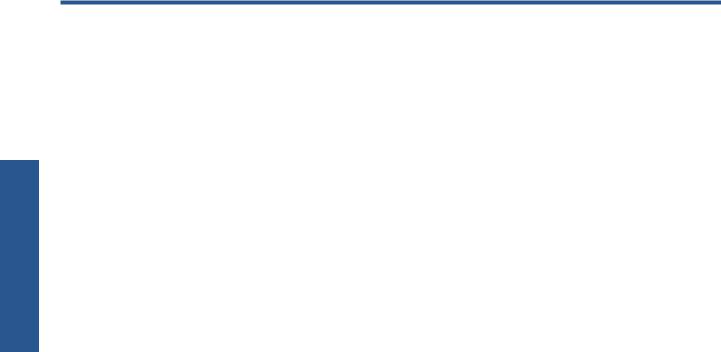
2 Installation du logiciel
logiciel du Installation
●Choix de la méthode de connexion à utiliser
●Connexion de l'imprimante au réseau
●Connectez un ordinateur à l'imprimante par le réseau (Windows)
●Connectez un ordinateur à l'imprimante par le câble USB (Windows)
●Désinstallation du logiciel de l'imprimante (Windows)
●Connectez un ordinateur à l'imprimante par le réseau (Mac OS)
●Connexion à un ordinateur à l’aide d’un câble USB (Mac OS)
●Désinstallation du logiciel de l'imprimante (Mac OS)
14 Chapitre 2 Installation du logiciel |
FRWW |
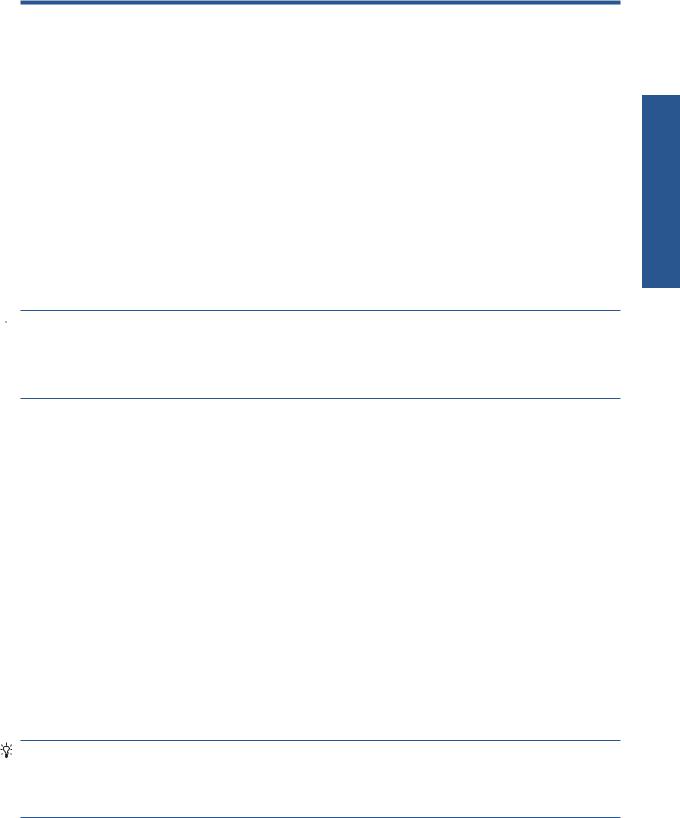
Choix de la méthode de connexion à utiliser
Vous disposez des options suivantes pour connecter votre imprimante.
Type de connexion |
Vitesse |
Longueur de câble |
Autres facteurs |
|
|
|
|
Fast Ethernet (série T790 |
Rapide, varie en fonction |
Long: 100 m(328 pieds) |
Nécessite un équipement supplémentaire |
uniquement) |
du trafic réseau |
|
(commutateurs) |
|
|
|
|
Gigabit Ethernet (série |
Très rapide, varie en |
Long: 100 m(328 pieds) |
Nécessite un équipement supplémentaire |
T1300 uniquement) |
fonction du trafic réseau |
|
(commutateurs) |
|
|
|
|
Serveur d’impression |
Modérée, varie en |
Long: 100 m(328 pieds) |
Nécessite un équipement supplémentaire |
Jetdirect (accessoire en |
fonction du trafic réseau |
|
(commutateurs) |
option) |
|
|
Fournit des fonctionnalités supplémentaires |
|
|
|
|
|
|
|
Pour de plus amples informations, rendez |
|
|
|
vous à l'adresse http://www.hp.com/go/ |
|
|
|
jetdirect/ |
|
|
|
|
USB haut débit |
Très rapide |
Court : 5 m(16 pieds) |
Un câble USB haut débit certifié est |
|
|
|
nécessaire pour une communication fiable. |
|
|
|
|
 REMARQUE : La vitesse de la connexion réseau dépend de tous les composants utilisés dans le réseau, notamment des cartes d’interface réseau, des routeurs, des commutateurs et des câbles. Si l’un de ces composants ne peut pas fonctionner à grande vitesse, votre connexion sera lente. La vitesse de votre connexion réseau peut également être affectée par le volume total de trafic provenant d’autres périphériques présents sur le réseau.
REMARQUE : La vitesse de la connexion réseau dépend de tous les composants utilisés dans le réseau, notamment des cartes d’interface réseau, des routeurs, des commutateurs et des câbles. Si l’un de ces composants ne peut pas fonctionner à grande vitesse, votre connexion sera lente. La vitesse de votre connexion réseau peut également être affectée par le volume total de trafic provenant d’autres périphériques présents sur le réseau.
Connexion de l'imprimante au réseau
L'imprimante peut se configurer automatiquement dans la plupart des réseaux, de manière similaire à n’importe quel ordinateur du même réseau. La première fois que vous connectez le produit à un réseau, ce processus peut prendre quelques minutes.
Une fois que l'imprimante dispose d’une configuration réseau opérationnelle, vous pouvez vérifier son adresse réseau sur le panneau avant : appuyez sur  , puis sur
, puis sur  .
.
Configuration réseau
Pour obtenir plus de détails sur la configuration réseau actuelle, accédez au panneau avant et appuyez sur  , sur
, sur  , puis sur Connectivité > Connectivité réseau > Fast/Gigabit Ethernet >
, puis sur Connectivité > Connectivité réseau > Fast/Gigabit Ethernet >
Modifier la configuration ; ou, pour Jetdirect, Connectivité > Connectivité réseau > Jetdirect EIO > Modifier la configuration. Il est alors possible de modifier les paramètres manuellement (bien que cela ne soit pas nécessaire normalement) ; vous pouvez également le faire à distance à l’aide du serveur Web incorporé ou de HP Utility.
ASTUCE : Il peut vous être utile d'imprimer la configuration réseau complète de l'imprimante sur papier. Cela peut se faire à partir du panneau avant : appuyez sur  , sur
, sur  , puis sur Impressions
, puis sur Impressions
internes > Impress. infos d’entretien > Imprimer config. connect. Si vous n’imprimez pas la configuration complète du réseau, pensez à noter l’adresse IP et le nom réseau de l'imprimante.
Si vous configurez incorrectement les paramètres réseau de l'imprimante accidentellement, vous pourrez restaurer ces paramètres aux valeurs d’usine par défaut à partir du panneau avant : appuyez sur  ,
,
Installation du logiciel
FRWW |
Choix de la méthode de connexion à utiliser 15 |

logiciel du Installation
sur  , puis sur Connectivité > Connectivité réseau > Fast/Gigabit Ethernet > Restaurer
, puis sur Connectivité > Connectivité réseau > Fast/Gigabit Ethernet > Restaurer
paramètres d’usine ; ou, pour Jetdirect, Connectivité > Connectivité réseau > Jetdirect EIO
> Restaurer paramètres d’usine. Vous devez ensuite redémarrer l'imprimante. Cela fournit une configuration réseau opérationnelle pour la plupart des réseaux. Les autres paramètres de l'imprimante restent inchangés.
Utilisation d’IPv6
Votre imprimante prend en charge presque toutes les fonctions de connectivité réseau à l’aide d’IPv6, tout comme avec IPv4. Pour tirer pleinement profit d’IPv6, vous devrez éventuellement connecter votre imprimante à un réseau IPv6 comportant des routeurs et des serveurs IPv6.
Dans la plupart des réseaux IPv6, l'imprimante se configure automatiquement de la façon suivante, et aucune configuration d’utilisateur n’est nécessaire :
1.L'imprimante s’attribue une adresse IPv6 de liaison locale (qui commence par « fe80:: »).
2.L'imprimante s’attribue des adresses IPv6 sans état telles qu’elles lui sont indiquées par des routeurs IPv6 sur le réseau.
3.Si aucune adresse IPv6 sans état ne peut être affectée, l'imprimante tente d’obtenir des adresses IPv6 à l’aide de DHCPv6. Il le fait également lorsque les routeurs lui donnent l’ordre de le faire.
Les adresses sans état et DHCPv6 peuvent être utilisées pour accéder à l'imprimante.Cette solution est appropriée à la plupart des réseaux IPv6.
L’adresse IPv6 link-local fonctionne uniquement dans le sous-réseau local. Bien qu’il soit possible d’accéder à l'imprimante à l’aide de cette adresse, cela n’est pas recommandé.
Il est possible d’affecter une adresse IPv6 manuelle à l'imprimante à l’aide du panneau avant ou du serveur Web incorporé. Il est également possible de désactiver IPv6 complètement au niveau de l'imprimante. Cependant, il n’est pas possible de désactiver IPv4 dans l'imprimante, et il est donc impossible de configurer le produit comme un produit IPv6 seulement.
 REMARQUE : Dans le cadre d’une utilisation classique d’IPv6, l'imprimante peut avoir de multiples adresses Ipv6, bien qu’il n’ait qu’une seule adresse IPv4.
REMARQUE : Dans le cadre d’une utilisation classique d’IPv6, l'imprimante peut avoir de multiples adresses Ipv6, bien qu’il n’ait qu’une seule adresse IPv4.
ASTUCE : Il vous sera généralement plus simple d’utiliser IPv4 sauf si vous avez un besoin spécifique de recourir à IPv6.
Microsoft Windows Vista, Microsoft Windows Server 2008 et les nouveaux périphériques d’impression et d’imagerie HP activent IPv6 par défaut. Pour plus d'informations sur IPv6, reportez-vous à http://h20000.www2.hp.com/bc/docs/support/SupportManual/c00840100/c00840100.pdf. Ce document indique comment la résolution de noms joue un rôle fondamental dans les méthodes de transition double pile. En utilisant l’algorithme de résolution de noms dans Windows Vista, le document explore divers environnements réseau et étudie comment l’introduction d’adresses Ipv6 routables affecte les applications réseau. Il explique également DHCPv6, SLAAC et l’impact sur DNS, et préconise certaines recommandations.
Utilisation d’IPSec
Cette imprimante prend en charge IPSec.
Cependant, une configuration IPSec réussie nécessite une expertise réseau avancée, qui dépasse le cadre du présent document. Pour qu’IPSec fonctionne, la configuration IPSec de l'imprimante doit correspondre exactement à celle des autres périphériques du réseau. Toute divergence empêche l’établissement d’une communication avec l'imprimante tant que la configuration n’est pas corrigée ou qu’IPSec n’est pas
16 Chapitre 2 Installation du logiciel |
FRWW |

désactivé. Pour plus d’informations sur la configuration IPsec, téléchargez le fichier IPsec_Admin_Guide.pdf à l’adresse http://www.hp.com/go/T790/manuals/ ou http://www.hp.com/go/T1300/manuals/.
Connectez un ordinateur à l'imprimante par le réseau (Windows)
Les instructions suivantes s’appliquent aux travaux d’impression effectués à partir d’applications logicielles à l’aide d’un pilote d’imprimante. Voir Impression à la page 53 pour connaître les autres méthodes d'impression.
Avant de commencer, vérifiez votre équipement :
●L'imprimante doit être configurée et sous tension.
●Le commutateur ou le routeur Ethernet doit être activé et fonctionner correctement.
●L'imprimante et l'ordinateur doivent être connectés au réseau (reportez-vous à la section Connexion de l'imprimante au réseau à la page 15).
Vous pouvez maintenant commencer à installer le logiciel de l’imprimante et connecter votre imprimante :
Installation du logiciel de l'imprimante
1.Notez l'adresse IP de l'imprimante indiquée sur le panneau avant de l'imprimante (voir Accès au serveur Web incorporé à la page 32).
2.Insérez le DVD-ROM Kit de démarrage HP dans votre ordinateur. Si le DVD-ROM ne s'exécute pas automatiquement, exécutez le programme setup.exe dans le dossier racine du DVD-ROM.
3.Appuyez sur le bouton Installation du logiciel.
4.Appuyez sur le bouton Installation réseau expresse et sélectionnez votre imprimante dans la liste des imprimantes en réseau qui apparaît, en l’identifiant par son adresse IP si nécessaire. Les pilotes de l’imprimante et HP Utility s’installent.
Si votre ordinateur ne trouve pas d'imprimantes sur le réseau, la fenêtre Imprimante introuvable s'affiche pour vous aider à trouver votre imprimante. Si vous avez activé un pare-feu, vous devrez peutêtre le désactiver temporairement pour détecter l'imprimante. Vous pouvez également chercher l'imprimante par le biais de son nom d’hôte, de son adresse IP ou de son adresse MAC.
Dans certains cas, lorsque l'imprimante ne se trouve pas dans le même sous-réseau que l’ordinateur, la spécification de l’adresse IP de l'imprimante peut être la seule option opérationnelle.
Connectez un ordinateur à l'imprimante par le câble USB (Windows)
Le port du périphérique USB haut débit intégré permet de connecter l'imprimante directement à un ordinateur sans passer par un réseau.
ASTUCE : Une connexion USB peut être plus rapide qu'une connexion réseau, mais la longueur de câble est limitée et il est aussi plus difficile de partager l'imprimante.
 REMARQUE : L’utilisation de câbles USB non certifiés peut provoquer des problèmes de connectivité. N'utilisez que des câbles certifiés par le Forum des implémenteurs USB (http://www.usb.org/) avec cette imprimante.
REMARQUE : L’utilisation de câbles USB non certifiés peut provoquer des problèmes de connectivité. N'utilisez que des câbles certifiés par le Forum des implémenteurs USB (http://www.usb.org/) avec cette imprimante.
Installation du logiciel
FRWW |
Connectez un ordinateur à l'imprimante par le réseau (Windows) 17 |
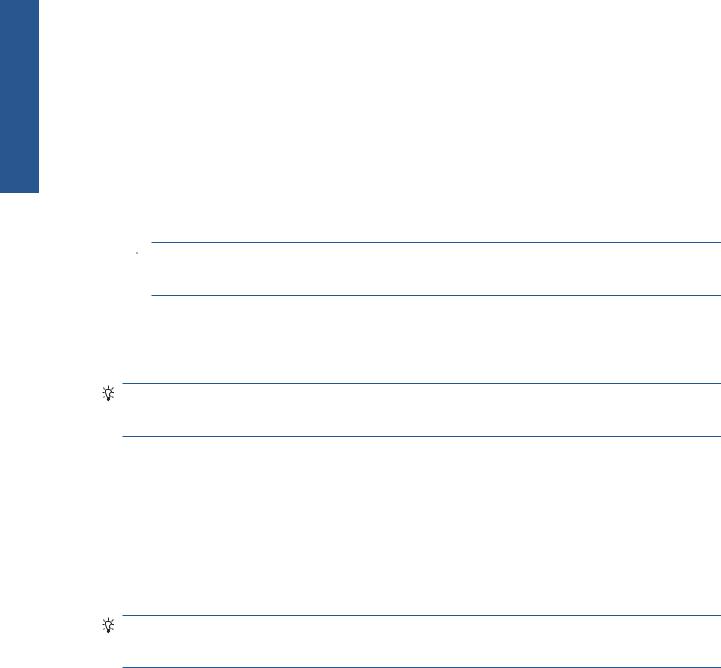
logiciel du Installation
Installation du logiciel de l'imprimante
Les instructions suivantes s’appliquent aux travaux d’impression effectués à partir d’applications logicielles à l’aide d’un pilote d’imprimante. Voir Impression à la page 53 pour connaître les autres méthodes d'impression.
1.Ne connectez pas encore l'ordinateur à l'imprimante. Vous devez d’abord installer le logiciel de l’imprimante sur l’ordinateur en procédant comme suit.
2.Insérez le CD-ROM Kit de démarrage HP dans le lecteur de DVD-ROM. Si le DVD-ROM ne s'exécute pas automatiquement, exécutez le programme setup.exe dans le dossier racine du DVD-ROM.
3.Appuyez sur le bouton Installation du logiciel.
4.Appuyez sur le bouton Installation personnalisée.
5.Dans certains cas, un message d’avertissement peut apparaître, indiquant que le programme d’installation doit communiquer à travers le Pare-feu Windows pour effectuer une recherche d’imprimantes sur le réseau. Lorsque vous n’avez pas besoin de faire ceci, vous pouvez activer la case Poursuivre l’installation sans parcourir le réseau.
6.Si une liste d’imprimantes en réseau apparaît, sélectionnez Aidez-moi à trouver mon imprimante (y compris le réseau, USB ou parallèle a connecté des imprimantes).
7.Sélectionnez Câble USB.
 REMARQUE : Vous pouvez également connecter votre imprimante et terminer son installation plus tard, si vous préférez. Pour cela, activez la case à cocher Je souhaite connecter mon imprimante après l'exécution de l'Assistant d'installation.
REMARQUE : Vous pouvez également connecter votre imprimante et terminer son installation plus tard, si vous préférez. Pour cela, activez la case à cocher Je souhaite connecter mon imprimante après l'exécution de l'Assistant d'installation.
8.Lorsque vous y êtes invité, connectez votre ordinateur à l'imprimante à l'aide d'un câble USB certifié. Assurez-vous que l'imprimante est sous tension.
9.Les pilotes de l’imprimante et HP Utility s’installent.
ASTUCE : Pour partager l'imprimante avec d'autres personnes connectées à votre réseau, cliquez sur le bouton Propriétés de l'imprimante de la fenêtre Prêt à installer, puis entrez dans Nom d’imprimante le nom de partage de l’imprimante et activez Partagé sur Oui.
Informations sur le partage d’imprimante
●Les autres utilisateurs partageant directement l'imprimante connectée pourront envoyer des tâches d'impression, mais ne pourront pas recevoir d'informations de l'imprimante, c'est-à-dire tout ce qui concerne les alertes, les rapports d'état, la gestion du papier, l'administration et le dépannage.
●Tout autre utilisateur partageant l'imprimante directement connectée ne sera pas en mesure d’utiliser la fonction d'aperçu avant impression de l'imprimante, bien que l'aperçu avant impression de l'application soit toujours disponible. Voir Aperçu avant impression à la page 64.
ASTUCE : La meilleure manière de partager l'imprimante sur le réseau est de connecter l'imprimante au réseau, et non à un ordinateur. Voir Connectez un ordinateur à l'imprimante par le réseau (Windows)à la page 17.
18 Chapitre 2 Installation du logiciel |
FRWW |
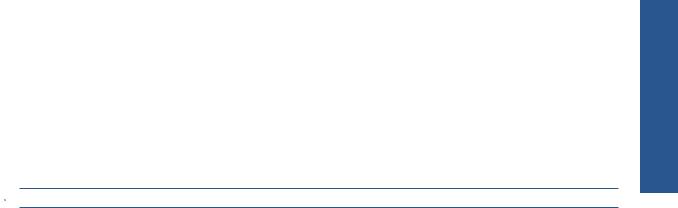
Désinstallation du logiciel de l'imprimante (Windows)
1.Insérez le CD-ROM Kit de démarrage HP dans le lecteur de DVD-ROM. Si le DVD-ROM ne s'exécute pas automatiquement, exécutez le programme setup.exe dans le dossier racine du DVD-ROM.
2.Appuyez sur le bouton Installation du logiciel.
3.Cliquez sur Modifier l’installation, puis suivez les instructions à l'écran pour désinstaller le logiciel de l'imprimante.
Connectez un ordinateur à l'imprimante par le réseau (Mac OS)
Vous pouvez connecter votre imprimante à un réseau Mac OS X en appliquant les méthodes suivantes :
●Bonjour
●TCP/IP
 REMARQUE : L'imprimante ne prend pas en charge AppleTalk.
REMARQUE : L'imprimante ne prend pas en charge AppleTalk.
Les instructions suivantes s’appliquent aux travaux d’impression effectués à partir d’applications logicielles à l’aide d’un pilote d’imprimante. Voir Impression à la page 53 pour connaître les autres méthodes d'impression.
Avant de commencer, vérifiez votre équipement :
●L'imprimante doit être configurée et sous tension.
●Le commutateur ou le routeur Ethernet doit être activé et fonctionner correctement.
●L'imprimante et l'ordinateur doivent être connectés au réseau (reportez-vous à la section Connexion de l'imprimante au réseau à la page 15).
Vous pouvez maintenant commencer à installer le logiciel de l’imprimante et connecter votre imprimante :
Connexion Bonjour
1.Allez sur le panneau avant et appuyez sur  , puis sur
, puis sur  , puis sur
, puis sur  . Notez le nom de service mDNS de votre imprimante.
. Notez le nom de service mDNS de votre imprimante.
2.Insérez le CD-ROM Kit de démarrage HP dans le lecteur de DVD-ROM.
3.Ouvrez l’icône de DVD sur votre Bureau.
4.Ouvrez Mac OS X HP Designjet Installer.
5.Suivez les instructions à l’écran.
6.Le logiciel de l’imprimante est installé, y compris le pilote de l’imprimante et HP Utility.
7.Une fois le logiciel installé, l'Assistant Configuration de l'imprimante HP démarre automatiquement pour vous permettre de configurer une connexion pour votre imprimante. Suivez les instructions à l’écran.
Installation du logiciel
FRWW |
Désinstallation du logiciel de l'imprimante (Windows) 19 |

logiciel du Installation
8.Lorsque l'écran Sélection de l'imprimante s'ouvre, recherchez le nom de service mDNS de votre imprimante (noté à l'étape 1) dans la colonne Nom de l'imprimante.
●Si vous trouvez le nom correct de l'imprimante, faites défiler l'écran latéralement, si nécessaire, de façon à afficher la colonne Type de connexion, et vérifiez qu'elle contient Bonjour. Mettez cette ligne en surbrillance. Sinon, continuez votre recherche plus loin dans la liste.
●En l’absence de l'imprimante avec un type de connexion Bonjour, cochez la case Mon imprimante n’est pas sur la liste.
Cliquez sur Continuer.
9.Continuez de suivre les instructions à l’écran. À l'écran File d'impression créée, cliquez sur Quitter pour quitter ou sur Créer une nouvelle file d'attente si vous souhaitez connecter une autre imprimante au réseau.
10.À la fin de l’Assistant Configuration de l’imprimante HP, vous pouvez retirer le DVD-ROM du lecteur.
Si le pilote d’imprimante est déjà installé, l’Assistant Configuration de l’imprimante HP peut être exécuté à tout moment à partir DVD-ROM.
Connexion TCP/IP
1.Accédez au panneau avant de votre imprimante et notez l’URL du produit (voir Accès au serveur Web incorporé à la page 32).
2.Insérez le CD-ROM Kit de démarrage HP dans le lecteur de DVD-ROM.
3.Ouvrez l’icône de DVD sur votre Bureau.
4.Ouvrez Mac OS X HP Designjet Installer.
5.Suivez les instructions à l’écran.
6.Le logiciel de l’imprimante est installé, y compris le pilote de l’imprimante et HP Utility.
7.Une fois le logiciel installé, l'Assistant Configuration de l'imprimante HP démarre automatiquement pour vous permettre de configurer une connexion pour votre imprimante. Suivez les instructions à l’écran.
8.Lorsque l'écran Sélection de l'imprimante s'ouvre, recherchez l'URL de votre imprimante (noté à l'étape 1) dans la colonne Nom de l'imprimante.
●Si vous trouvez le nom correct de l'imprimante, faites défiler l'écran latéralement, si nécessaire, de façon à afficher la colonne Type de connexion, et vérifiez qu'elle contient Impression IP. Mettez cette ligne en surbrillance. Sinon, continuez votre recherche plus loin dans la liste.
●Si vous ne trouvez pas de nom d'imprimante possédant le type de connexion
Impression IP, cochez la case Mon imprimante n'est pas sur la liste.
Cliquez sur Continuer.
9.Continuez de suivre les instructions à l’écran. À l'écran File d'impression créée, cliquez sur Quitter pour quitter ou sur Créer une nouvelle file d'attente si vous souhaitez connecter une autre imprimante au réseau.
10.À la fin de l’Assistant Configuration de l’imprimante HP, vous pouvez retirer le DVD-ROM du lecteur.
Si le pilote d’imprimante est déjà installé, l’Assistant Configuration de l’imprimante HP peut être exécuté à tout moment à partir DVD-ROM.
20 Chapitre 2 Installation du logiciel |
FRWW |
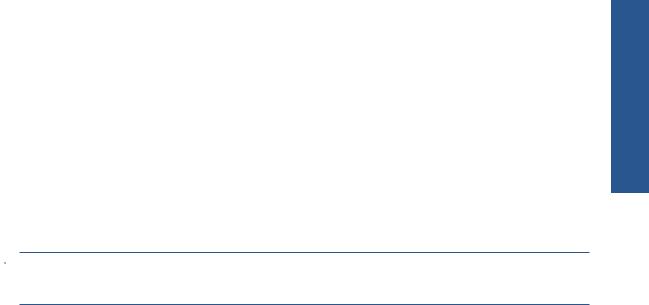
Connexion à un ordinateur à l’aide d’un câble USB (Mac OS)
Le port du périphérique USB haut débit intégré permet de connecter l'imprimante directement à un ordinateur sans passer par un réseau.
Installation du logiciel de l'imprimante
Les instructions suivantes s’appliquent aux travaux d’impression effectués à partir d’applications logicielles à l’aide d’un pilote d’imprimante. Voir Impression à la page 53 pour connaître les autres méthodes d'impression.
1.Assurez-vous que l'imprimante est hors tension ou qu'elle n'est pas connectée à l'ordinateur.
2.Insérez le CD-ROM Kit de démarrage HP dans le lecteur de DVD-ROM.
3.Ouvrez l’icône de DVD sur votre Bureau.
4.Ouvrez Mac OS X HP Designjet Installer.
5.Suivez les instructions à l’écran.
6.Le logiciel de l’imprimante est installé, y compris le pilote de l’imprimante et HP Utility.
7.Vérifiez que l'imprimante est sous tension et connectée à l'ordinateur à l'aide d'un câble USB certifié.
 REMARQUE : L’utilisation de câbles USB non certifiés peut provoquer des problèmes de connectivité. N'utilisez que des câbles certifiés par le Forum des implémenteurs USB (http://www.usb.org/) avec cette imprimante.
REMARQUE : L’utilisation de câbles USB non certifiés peut provoquer des problèmes de connectivité. N'utilisez que des câbles certifiés par le Forum des implémenteurs USB (http://www.usb.org/) avec cette imprimante.
8.Peu de temps après, une file d’attente d’impression est automatiquement créée pour votre imprimante.
Partage de l'imprimante
Si votre ordinateur est connecté à un réseau, vous pouvez mettre votre imprimante directement connectée à la disposition d'autres ordinateurs du même réseau.
1.Double-cliquez sur l’icône Préférences Système dans la barre de menus Dock de votre Bureau.
2.Pour activer le partage d'imprimante, allez sur Partage, sélectionnez Partage d’imprimantes, puis cochez l'imprimante (ou les imprimantes) à partager.
3.Désormais, votre imprimante apparaît automatiquement dans la liste des imprimantes partagées affichée par tout autre ordinateur fonctionnant sous Mac OS et connecté à votre réseau local.
Veuillez tenir compte des considérations suivantes.
●Tous les autres utilisateurs qui souhaitent partager votre imprimante doivent installer le logiciel de l'imprimante sur leurs ordinateurs.
●Tout utilisateur partageant votre imprimante connectée directement peut envoyer des tâches d'impression, mais ne peut pas recevoir d'informations de l'imprimante (comme des alertes, des rapports d'état, la gestion du papier, l’administration et le dépannage).
●Il se peut que le partage de l'imprimante connectée directement à votre ordinateur ralentisse sensiblement les performances de votre machine.
Installation du logiciel
FRWW |
Connexion à un ordinateur à l’aide d’un câble USB (Mac OS) 21 |
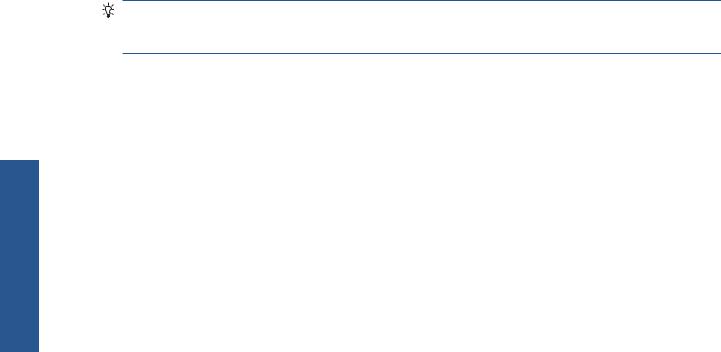
logiciel du Installation
ASTUCE : La meilleure manière de partager l'imprimante sur le réseau est de connecter l'imprimante au réseau, et non à un ordinateur. Voir Connectez un ordinateur à l'imprimante par le réseau
(Mac OS)à la page 19.
Désinstallation du logiciel de l'imprimante (Mac OS)
1.Insérez le CD-ROM Kit de démarrage HP dans le lecteur de DVD-ROM.
2.Ouvrez l’icône de DVD sur votre Bureau.
3.Pour désinstaller le logiciel d’impression, ouvrez Mac OS X HP Designjet Uninstalleret suivez les instructions sur votre écran.
Pour supprimer la file d'attente de l'imprimante, sélectionnez la boîte de dialogue Impression et fax dans les préférences système. Sélectionnez le nom de l’imprimante et cliquez sur le bouton –.
22 Chapitre 2 Installation du logiciel |
FRWW |
